Im Dialogfeld "Radiale Dichte" erhöhen Sie die Gewichtung für einen zusätzlichen Effekt, den Sie auf den Lens Effect angewendet haben. Sie können bestimmte Bereiche im Effekt wählen, in denen der zusätzliche Effekt stärker herausgearbeitet oder völlig aufgehoben wird, indem Sie die Dichte des angewendeten zusätzlichen Effekts gewichten. Mit "Radiale Dichte" können Sie außerdem den zusätzlichen Effekt von der maximalen Dichte aus kontinuierlich auf 0 absenken oder einen abrupten Übergang erstellen.
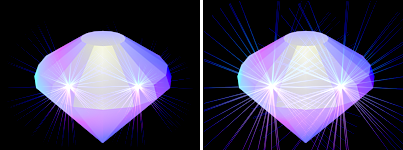
Objekt mit unterschiedlichen Strahlen-Effekten durch unterschiedliche Einstellungen für "Radiale Dichte"
Mit den Steuerelementen oben im Dialogfeld "Radiale Dichte" können Sie Punkte im Diagramm darunter erstellen und verschieben. Die Kurve repräsentiert die Dichte des zusätzlichen Effekts, der auf den Lens Effect angewendet wird. Wenn Sie das Dialogfeld öffnen, sehen Sie eine Linie mit einem Punkt an jedem Ende. Diese Linie repräsentiert die Effektdichte. Der Vorgabe-Falloff ist eine Ausblendung von einem Dichtewert von 1, beginnend am Mittelpunkt des Effekts zu einem Wert von 0 an den Rändern. Dadurch entsteht ein gerenderter Effekt mit einer höheren Dichte im Mittelpunkt und einem allmählichen Übergang zu einer Dichte von null an den Kanten. Entlang der Kurve können Sie weitere Punkte setzen und mit der Maus verschieben. Dadurch verändern Sie die Dichte des zusätzlichen Effekts oder heben ihn in bestimmten Bereichen vollständig auf.
Mit den Schaltflächen im unteren Bereich des Dialogfelds können Sie die Anzeige des Dialogfelds verändern. Außerdem können Sie in den beiden Eingabefeldern die horizontale und vertikale Position auch manuell festlegen.
Benutzeroberfläche
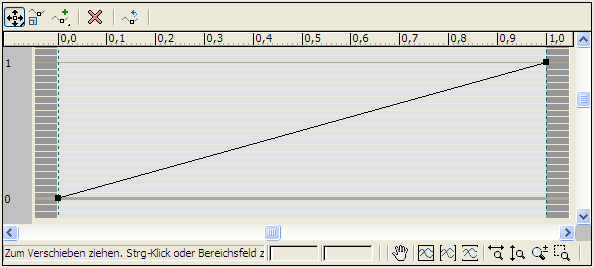
Werkzeugkasten
-


 Verschieben
Verschieben -
Verschiebt die Punkte in eine gegebene Richtung. Wenn Sie auf die Schaltfläche "Verschieben" klicken und die Maustaste gedrückt halten, erscheint ein Flyout-Menü, in dem Sie die Richtung der Bewegung freistellen oder auf die horizontale oder vertikale Achse beschränken können. Die Funktion "Verschieben" bleibt aktiv, bis Sie auf eine andere Schaltfläche klicken. Im aktiven Zustand ist diese Schaltfläche gelb oder blau (je nach Farbschema).
-
 Punkt skalieren
Punkt skalieren -
Skaliert einen Punkt nach oben oder unten. Klicken Sie einmal, um die Option "Punkt skalieren" zu aktivieren. Die Funktion "Punkt skalieren" bleibt aktiv, bis Sie auf eine andere Schaltfläche klicken. Im aktiven Zustand ist diese Schaltfläche gelb oder blau.
-

 Punkt hinzufügen
Punkt hinzufügen -
Mit dieser Option können Sie an beliebigen Stellen entlang der Kurve der radialen Dichte Punkte hinzufügen. Wenn Sie auf die Schaltfläche "Punkt hinzufügen" klicken und die Maustaste gedrückt halten, erscheint ein Flyout-Menü, in dem Sie zwischen einem Eckpunkt und einem Bezier-Punkt wählen können. Klicken Sie einmal, um die Option "Punkt hinzufügen" zu aktivieren. Die Funktion "Punkt hinzufügen" bleibt aktiv, bis Sie auf eine andere Schaltfläche klicken. Im aktiven Zustand ist diese Schaltfläche gelb oder blau.
-
 Punkt löschen
Punkt löschen -
Löscht ausgewählte Punkte.
Statusleiste
- Horizontale Position
-
Hier können Sie eine horizontale Koordinate für einen ausgewählten Punkt eingeben.
- Vertikale Position
-
Hier können Sie eine vertikale Koordinate für einen ausgewählten Punkt eingeben.
-
 Pan
Pan -
Mit dieser Option können Sie den Anzeigebereich im Dialogfeld "Runder Falloff" mit der Maus verschieben. Klicken Sie einmal, um das Panen zu aktivieren. Die Pan-Funktion bleibt aktiv, bis Sie auf eine andere Schaltfläche klicken. Im aktiven Zustand wird diese Schaltfläche gelb markiert.
-
 Zoom Grenzen
Zoom Grenzen -
Passt die Kurve vertikal und horizontal so in das Dialogfeld ein, dass die gesamte Kurve sichtbar wird.
-
 Zoom Horizontal Grenzen
Zoom Horizontal Grenzen -
Passt die Kurve horizontal so in das Dialogfeld ein, dass die gesamte Kurvenlänge sichtbar wird.
-
 Zoom Vertikal Grenzen
Zoom Vertikal Grenzen -
Passt die Kurve vertikal so in das Dialogfeld "Radiale Dichte" ein, dass die gesamte Kurvenhöhe sichtbar wird.
-
 Zoom Horizontal
Zoom Horizontal -
Skaliert die Breite des Dialogfelds "Radiale Dichte".
-
 Zoom Vertikal
Zoom Vertikal -
Skaliert die Höhe des Dialogfelds "Radiale Dichte".
-
 Zoom
Zoom -
Vergrößert bzw. verkleinert das gesamte Dialogfeld "Radiale Dichte".
-
 Zoom Bereich
Zoom Bereich -
Mit dieser Option können Sie einen Bereich im Dialogfeld "Radiale Dichte" so ziehen und skalieren, dass er das Fenster füllt.